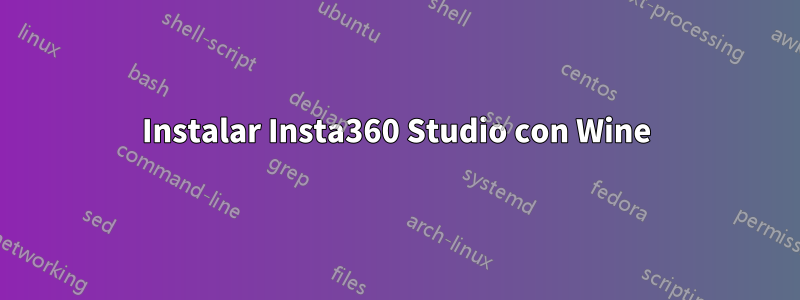
He oído que es posible instalar Insta360 Studio.
con vino en Ubuntu. No he podido hacerlo funcionar simplemente usando play en Linux con los valores predeterminados. Si alguien sabe paso a paso como hacerlo sería genial!
Respuesta1
Instrucciones para instalar Insta360 Studio (2023_Winx64_4.7.6 build_202305151846) en Ubuntu 23.04 usando Bottles. Todas las funciones funcionan bien.
Instalarbotellas.
Crea una nueva botella. En la configuración, seleccione el corredor sys-wine-8.0.
Instale Insta360 Studio.
Instrucciones para instalar Insta360 Studio (2023_Winx64_4.7.6 build_202305151846) en Ubuntu 23.04 usando portproton. Todas las funciones funcionan.
Instale portproton_1.0-2_amd64 desdehttps://github.com/Castro-Fidel/PortProton_dpkg/releases.
Haga clic en el botón derecho en el archivo "Insta360 Studio 2023_Winx64_4.7.6_build_202305151846.exe", seleccione "abrir con" y luego "PortProton".
Ejecute PortProton. Seleccione en el menú inferior "Instalado", luego "Crear acceso directo..." y seleccione "Insta360 Studio 2023".Ahora puedes ejecutar Insta360 Studio.
Después de iniciar el programa, se le pedirá que seleccione configuraciones adicionales.En el menú EDITAR BD, deshabilite NO_ESYNC. Descargue y utilice runner Wine 8.5.
Si está utilizando un monitor 4K, probablemente también querrá que Insta360 Studio escale. Para hacer esto, abra PortProton, seleccione "Configuración de Wine", luego "WineCfg" y en "Gráficos" configúrelo en 192 ppp.
Si está utilizando Nvidia Prime, cambie al modo Rendimiento. Desafortunadamente, cuando utilice Nvidia bajo demanda, no podrá ejecutar Insta360 Studio en una tarjeta gráfica discreta. En este caso, aparecerá un error de openGL.


